كيفية تحرير مقاطع الفيديو بسهولة مع تقسيم / قص / دمج / اقتصاص
من Ahmed Absal • 2022-06-15 11:12:57 • حلول مثبتة
"أثناء دورة AVT الخاصة بي، أحتاج إلى تحرير مقاطع الفيديو وإضافة تسميات توضيحية وترجمات إلى ملفات MP4 وأداء وظائف التخصيص الأخرى. لإنجاز جميع مهام التحرير بسرعة وبساطة، أعتمد على Wondershare UniConverter. هذه أداة ممتازة وتهتم بجميع احتياجات تحرير مشروعي."
Wondershare UniConverter هو برنامج سطح مكتب قوي يعتني بجميع الاحتياجات المتعلقة بالفيديو. يوفر المحرر المدمج في البرنامج العديد من الوظائف مثل الاقتصاص والقص والتقسيم وإضافة الترجمة وإضافة العلامة المائية والدوران وغيرها. من خلال التحرير البسيط والسريع، تعد الأداة مناسبة للمبتدئين وكذلك المحترفين.
 ؛ Wondershare UniConverter - تحويل وتحرير مقاطع الفيديو بسهولة
؛ Wondershare UniConverter - تحويل وتحرير مقاطع الفيديو بسهولة

- دعم أكثر من 1000 تنسيق فيديو مثل MP4 و AVI و WMV و FLV و MKV والمزيد.
- قم بتحرير مقاطع الفيديو بسهولة من خلال التقسيم والقص والقص وإضافة الترجمة وتطبيق التأثيرات وما إلى ذلك.
- قم بتحويل مقاطع الفيديو إلى إعدادات مُحسَّنة مسبقًا لجميع الأجهزة تقريبًا، مثل iPhone و iPad و Huawei وما إلى ذلك.
- سرعة تحويل أسرع 30 مرة من المحولات الشائعة بتقنية APEXTRANS الفريدة.
- انسخ مقاطع الفيديو وخصصها على قرص DVD أو Blu-ray باستخدام قوالب قائمة DVD مجانية.
- قم بتنزيل أو تسجيل مقاطع الفيديو من YouTube ومن مواقع مشاركة الفيديو الأخرى التي تزيد عن 10000 موقع.
- صندوق أدوات متعدد الاستخدامات: أضف بيانات وصفية للفيديو وصانع GIF وبث الفيديو إلى التلفزيون وضاغط الفيديو ومسجل الشاشة.
- نظام التشغيل المدعوم: Windows 10/8/7 / XP / Vista، Mac OS 10.15 (Catalina)، 10.14، 10.13، 10.12، 10.11، 10.10، 10.9، 10.8، 10.7، 10.6.
المدرجة أدناه هي ميزات التحرير الرئيسية التي يدعمها البرنامج.
1. تقسيم وقص طول الفيديو
باستخدام هذه الميزة، يمكن قص طول ملف الفيديو لتقليل حجمه لتسهيل مشاركته وتحميله. علاوة على ذلك، يمكن قص الأجزاء غير المرغوب فيها من الفيديو مثل الإعلانات وغيرها باستخدام وظيفة البرنامج هذه.
2. اقتصاص الحواف السوداء
عدة مرات، توجد حدود وحواف سوداء في ملف الفيديو وهي غير مطلوبة. باستخدام وظيفة الاقتصاص في البرنامج، يمكن إزالة هذه الحواف بسهولة لجعل الفيديو يبدو ممتعًا ونظيفًا.
3. دمج جميع مقاطع الفيديو في واحد
لإنشاء فيديو واحد لمقاطع متعددة، يعمل Wondershare كخيار ممتاز. يتم دمج الملفات بجودة عالية وبالصيغة المطلوبة. لذلك إذا كان لديك مهام بملفات ومقاطع متعددة، فيمكنك دمجها جميعًا.
4. تطبيق تأثيرات الفيديو
تتوفر مجموعة من فلاتر الفيديو في البرنامج والتي يمكن استخدامها لإنشاء مقاطع فيديو مخصصة رائعة المظهر. يتوفر أيضًا خيار لضبط السطوع والتباين والتشبع يدويًا.
5. إضافة علامة مائية إلى الفيديو
يمكن إضافة صورة عالية الجودة أو علامة مائية نصية إلى مقاطع الفيديو الخاصة بك باستخدام البرنامج. علاوة على ذلك، يمكن أيضًا تحديد خيار اختيار تنسيق النص والحجم والمعلمات الأخرى للعلامة المائية.
خطوات حول كيفية تحرير مقاطع الفيديو باستخدام Wondershare UniConverter
الخطوة 3 أضف مقاطع فيديو إلى واجهة البرنامج.
قم بتشغيل Wondershare UniConverter على جهاز الكمبيوتر / جهاز Mac. اضغط على تبويب إضافة صور لتصفح وتحميل الفيديو الذي تريد تحريره. يمكنك أيضًا سحب الملفات وإفلاتها مباشرةً.

الخطوة 2 تحرير الفيديو بسهولة.
ستظهر مقاطع الفيديو المضافة على واجهة البرنامج مع التفاصيل وصورة مصغرة. فيما يلي خطوات تحرير الملفات:
تقسيم وقص طول الفيديو:
انقر على أول علامة للتقسيم وستفتح نافذة منبثقة جديدة. اختر هنا جزء الفيديو الذي تريد إزالته، وانقر على الزر قص ثم انقر على زر الحذف سيتم حذف الجزء المحدد من ملف الفيديو. انقر فوق الحفظ لتأكيد التغييرات.

قص الحواف:
انقر على علامة القص الثانية حت الصورة المصغرة. في النافذة المنبثقة، اختر جزء الفيديو الذي تريد اقتصاصه عن طريق تحريك المؤشرات في نافذة المعاينة الأصلية بدلاً من ذلك، يمكنك أيضًا إدخال حجم مساحة اقتصاص الملف. انقر فوق الزر موافق لتأكيد التغييرات.
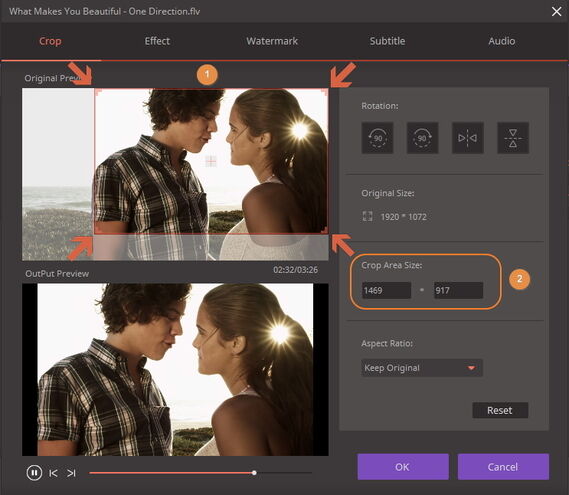
تطبيق تأثيرات الفيديو:
انقر على علامة ثالت تأثير واختر من القائمة المنسدلة تبويب التأثير. اختر معلمات الملف والمرشح المطلوب لإضافة تأثير الفيديو. سيؤدي النقر فوق الزر "موافق" إلى تأكيد التغييرات.
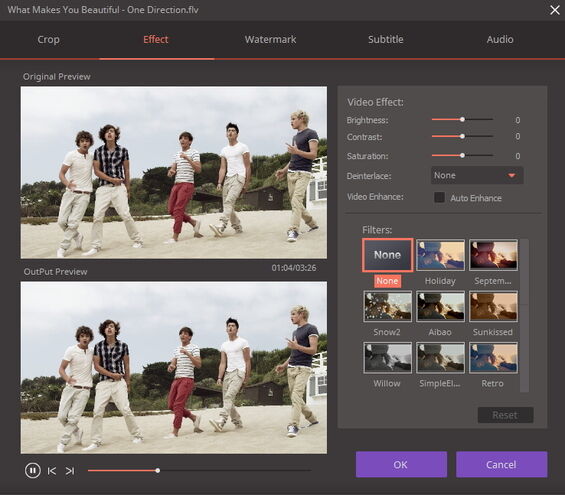
إضافة علامة مائية:
انقر على علامة التأثير واختر زر العلامة المائية من النافذة المنبثقة. أضف الصورة أو العلامة المائية النصية حسب الحاجة. يمكنك أيضًا تعديل معلمات العلامة المائية النصية وموضعها. اضغط على الزر موافق عند الانتهاء من جميع الإعدادات.
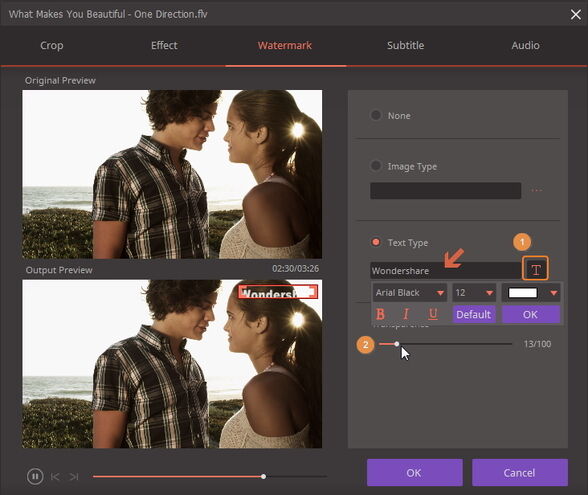
إضافة الترجمات:
انقر على زر التأثير واختر من القائمة المنسدلة الحجديدة زر الترجمة. اختر العنوان الفرعي المحلي أو عبر الإنترنت. حدد أيضًا خط الترجمة واللون والحجم والنوع والشفافية والموضع. انقر فوق الزر مولفق لتأكيد التغييرات.
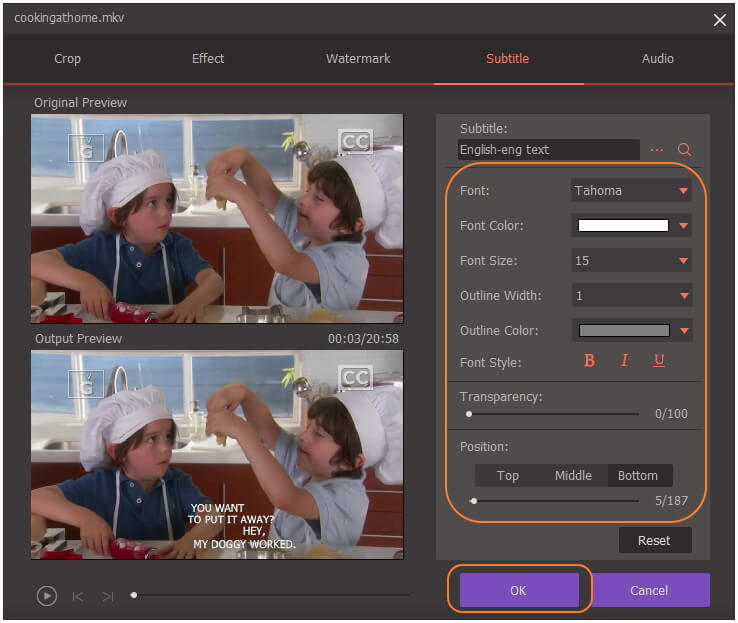
الخطوة 3 اختر التنسيق الهدف واحفظ الفيديو.
أخيرًا، اختر تنسيق الهدف المطلوب من ملف تبويب تحويل جميع الملفات إلى في الزاوية العلوية اليمنى. حدد موقع سطح المكتب لحفظ الملف المعالج في زر الإخرج. أخيرًا انقر على زر تحويل الجميع لبدء تحويل وتحرير الملف.
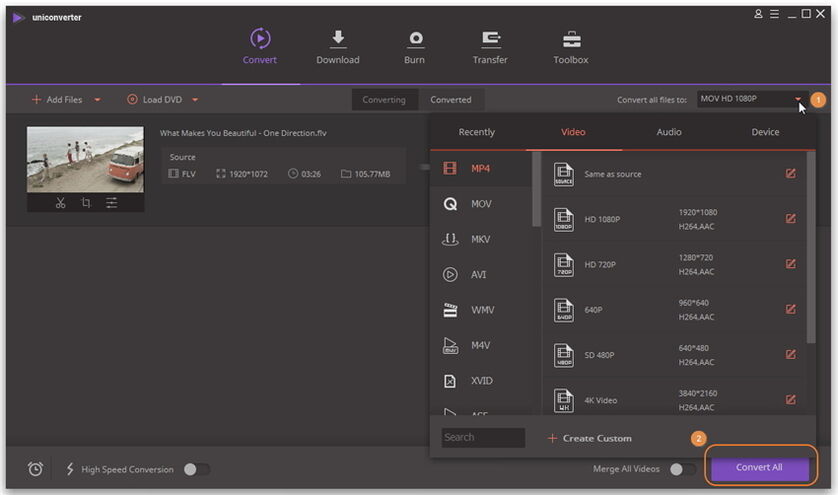
قم بتنزيل Wondershare UniConverter وتثبيته مجانًا على نظام Windows أو Mac الخاص بك، وقم بإنجاز جميع مهام تحرير الفيديو الخاصة بك من خلال الخطوات المذكورة أعلاه.




Ahmed Absal
staff Editor
0 Comment(s)